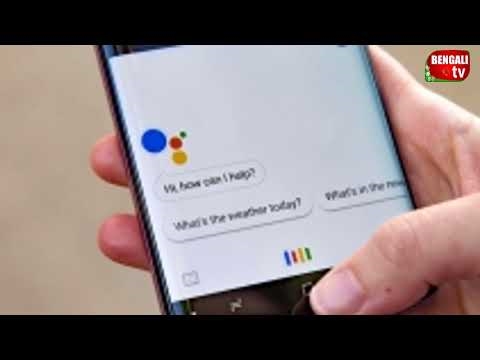একটি শক্তি একটি সংখ্যা উত্থাপন একটি আদর্শ গাণিতিক কর্ম। এটা শিক্ষাগত উদ্দেশ্যে এবং অভ্যাস উভয় জন্য, বিভিন্ন গণনা ব্যবহার করা হয়। এক্সেল এই মান গণনা করার জন্য অন্তর্নির্মিত সরঞ্জাম আছে। দেখা যাক কিভাবে বিভিন্ন ক্ষেত্রে তাদের ব্যবহার করা যায়।
পাঠ: কিভাবে মাইক্রোসফ্ট ওয়ার্ড একটি ডিগ্রী সাইন রাখা
সংখ্যা বৃদ্ধি
এক্সেল ইন, একই সময়ে একটি শক্তি একটি সংখ্যা বাড়াতে বিভিন্ন উপায় আছে। এটি একটি আদর্শ প্রতীক, একটি ফাংশন বা কিছু প্রয়োগ করে, সাধারণ নয়, বিকল্পগুলির সাহায্যে করা যেতে পারে।
পদ্ধতি 1: প্রতীক ব্যবহার করে ইমারত
এক্সেলের একটি নম্বরের এক্সপোনিটেনেশানের সবচেয়ে জনপ্রিয় এবং সুপরিচিত উপায়টি একটি মানক চিহ্ন ব্যবহার করা। "^" এই উদ্দেশ্যে। নিম্নরূপ ইমারত জন্য সূত্র টেমপ্লেট:
= এক্স ^ এন
এই সূত্র এক্স - এটি একটি বিল্ড নম্বর এন - ইমারত ডিগ্রী।
- উদাহরণস্বরূপ, চতুর্থ শক্তির সংখ্যা 5 বাড়াতে, আমরা শীটের যে কোনও কোষে বা সূত্র বারে নিম্নোক্ত এন্ট্রি তৈরি করি:
=5^4 - কম্পিউটার পর্দায় তার ফলাফল গণনা এবং প্রদর্শন করার জন্য, বোতামে ক্লিক করুন। প্রবেশ করান কীবোর্ড উপর। আমরা দেখি, আমাদের বিশেষ ক্ষেত্রে, ফলাফল 625 এর সমান হবে।


যদি নির্মাণটি আরও জটিল হিসাবের অংশ হয় তবে প্রক্রিয়াটি গণিতের সাধারণ আইন অনুযায়ী সম্পাদিত হয়। উদাহরণস্বরূপ, উদাহরণস্বরূপ, যে 5+4^3 অবিলম্বে এক্সেল 4 নম্বর শক্তি, এবং তারপর সংযোজন exponentiation সঞ্চালিত।

উপরন্তু, অপারেটর ব্যবহার করে "^" এটি শুধুমাত্র সাধারণ সংখ্যাগুলি তৈরি করা সম্ভব নয়, তবে একটি শিটের নির্দিষ্ট পরিসরতে থাকা ডেটাও তৈরি করা সম্ভব।
কোষ A2 থেকে ডিগ্রী ছয়টি বিষয় উত্থাপন করুন।
- শিটের যে কোনও মুক্ত স্থানটিতে অভিব্যক্তিটি লিখুন:
= A2 ^ 6 - আমরা বাটন চাপুন প্রবেশ করান। আপনি দেখতে পারেন, গণনা সঠিকভাবে সঞ্চালিত হয়। যেহেতু সংখ্যা 7 কোষ A2 তে ছিল, হিসাবের ফলাফল 117649 ছিল।
- যদি আমরা একই ডিগ্রিতে সংখ্যাগুলির সম্পূর্ণ কলাম তৈরি করতে চাই তবে প্রতিটি মানের জন্য একটি সূত্র লিখতে হবে না। এটা টেবিলের প্রথম সারির জন্য এটি লিখতে যথেষ্ট। তারপরে আপনি সূত্রের সাথে কোষের নিচের ডানদিকে কোণে সরাতে হবে। একটি পূরণ মার্কার প্রদর্শিত হবে। বাম মাউস বোতামটি টেনে আনুন এবং সারণির খুব নীচে এটি টেনে আনুন।



আপনি দেখতে পারেন, পছন্দসই ব্যবধানের সমস্ত মান নির্দিষ্ট শক্তি উত্থাপিত হয়।

এই পদ্ধতিটি যতটা সম্ভব সহজ এবং সুবিধাজনক, এবং তাই এটি ব্যবহারকারীদের সাথে এত জনপ্রিয়। এটা ক্ষেত্রে গণনা সংখ্যাগরিষ্ঠ মধ্যে ব্যবহার করা হয়।
পাঠ: এক্সেল সূত্র সঙ্গে কাজ
পাঠ: কিভাবে এক্সেল স্বয়ংসম্পূর্ণ করতে
পদ্ধতি 2: ফাংশন ব্যবহার করুন
এক্সেল ইন এই গণনা বহন করার জন্য একটি বিশেষ ফাংশন আছে। এটা বলা হয় - ডিগ্রী। নিম্নরূপ তার সিনট্যাক্স হয়:
= ডিগ্রি (সংখ্যা; ডিগ্রী)
একটি নির্দিষ্ট উদাহরণ তার ব্যবহার বিবেচনা করুন।
- আমরা কোষে ক্লিক করি যেখানে আমরা গণনা ফলাফল প্রদর্শন করার পরিকল্পনা করি। আমরা বাটন চাপুন "ফাংশন সন্নিবেশ করান".
- প্রর্দশিত ফাংশন উইজার্ড। আইটেম তালিকায় আমরা একটি রেকর্ড খুঁজছেন। "ডিগ্রী"। আমরা খুঁজে পেতে, এটি নির্বাচন করুন এবং বাটনে ক্লিক করুন "ঠিক আছে".
- যুক্তি উইন্ডো খোলে। এই অপারেটর দুটি আর্গুমেন্ট আছে - সংখ্যা এবং ডিগ্রী। এবং প্রথম যুক্তিটি সংখ্যাসূচক মান, এবং একটি কোষ উভয়ই কাজ করতে পারে। অর্থাৎ, কর্মগুলি প্রথম পদ্ধতির সাথে সাদৃশ্য দ্বারা সঞ্চালিত হয়। যদি প্রথম যুক্তিটি ঘরটির ঠিকানা হয় তবে মাউস কার্সারটি মাঠে রাখুন "সংখ্যা", এবং তারপর শীট এর পছন্দসই এলাকায় ক্লিক করুন। তারপরে, এটিতে সংরক্ষিত সংখ্যাসূচক মান মাঠে প্রদর্শিত হয়। তাত্ত্বিকভাবে ক্ষেত্রে "ডিগ্রী" সেল ঠিকানাটিও একটি যুক্তি হিসাবে ব্যবহার করা যেতে পারে, তবে অনুশীলনে এটি খুব কমই প্রযোজ্য। সমস্ত তথ্য প্রবেশ করার পরে, গণনা সম্পাদন করতে, বোতামে ক্লিক করুন "ঠিক আছে".



এর পর, এই ফাংশনের গণনার ফলাফল বর্ণিত কর্মের প্রথম ধাপে বরাদ্দ করা জায়গায় প্রদর্শিত হয়।

উপরন্তু, ট্যাবটিতে গিয়ে আর্গুমেন্ট উইন্ডো বলা যেতে পারে "সূত্র"। টেপ উপর, বাটনে ক্লিক করুন "গাণিতিক"টুলবক্স মধ্যে অবস্থিত "ফাংশন লাইব্রেরি"। উপলব্ধ আইটেম তালিকা আপনি নির্বাচন করতে হবে "ডিগ্রী"। তারপরে, এই ফাংশনের আর্গুমেন্ট উইন্ডো শুরু হবে।

কিছু অভিজ্ঞতা আছে এমন ব্যবহারকারীরা কল করতে পারে না ফাংশন উইজার্ড, এবং শুধুমাত্র সাইন পরে কোষ সূত্র লিখুন "="তার সিনট্যাক্স অনুযায়ী।
এই পদ্ধতিটি আগের চেয়ে আরও জটিল। বেশিরভাগ অপারেটরগুলির সমন্বয়ে একটি যৌথ ফাংশনের সীমানাগুলির মধ্যে গণনা করার প্রয়োজন হলে এর ব্যবহারটি ন্যায্য হতে পারে।
পাঠ: এক্সেল ফাংশন উইজার্ড
পদ্ধতি 3: মূল মাধ্যমে exponentiation
অবশ্যই, এই পদ্ধতিটি বেশ স্বাভাবিক নয়, তবে যদি আপনি 0.5 এর শক্তিতে একটি সংখ্যা তৈরি করতে চান তবে আপনি এটিও উপভোগ করতে পারেন। আসুন আমরা একটি কংক্রিট উদাহরণ দিয়ে এই কেস পরীক্ষা করা যাক।
আমরা শক্তি বাড়াতে 9 বা শক্তি বাড়াতে হবে, না হলে ½।
- ফলাফলটি প্রদর্শিত হবে এমন ঘরটি নির্বাচন করুন। বোতামে ক্লিক করুন "ফাংশন সন্নিবেশ করান".
- খোলা উইন্ডোতে ফাংশন মাস্টার একটি আইটেম খুঁজছেন রুট। এটি নির্বাচন করুন এবং বাটনে ক্লিক করুন। "ঠিক আছে".
- যুক্তি উইন্ডো খোলে। একক ফাংশন যুক্তি রুট একটি সংখ্যা। ফাংশন নিজেই প্রবেশ সংখ্যা সংখ্যা বর্গমূল নিষ্কাশন নিষ্কাশন করে। কিন্তু, যেহেতু বর্গমূলটি ½ এর ক্ষমতায় উত্থাপিত হওয়ার সমান, তাই এই বিকল্পটি আমাদের পক্ষে ঠিক। মাঠে "সংখ্যা" সংখ্যা 9 লিখুন এবং বোতামে ক্লিক করুন "ঠিক আছে".
- তারপরে, ফলাফলটি ঘরে গণনা করা হয়। এই ক্ষেত্রে, এটি সমান 3। এই সংখ্যাটি হল শক্তি 9 থেকে 9টি বৃদ্ধি করার ফলাফল।




কিন্তু, অবশ্যই, তারা গণনার আরও সুপরিচিত এবং স্বজ্ঞাত বোঝার ধরনগুলি ব্যবহার করে খুব কমই গণনার এই পদ্ধতিটি অবলম্বন করে।
পাঠ: এক্সেল রুট গণনা কিভাবে
পদ্ধতি 4: একটি কোষে একটি ডিগ্রী সহ একটি সংখ্যা লিখুন
এই পদ্ধতি নির্মাণ উপর হিসাব জন্য উপলব্ধ করা হয় না। এটি শুধুমাত্র তখনই প্রযোজ্য যখন আপনি কেবল একটি ডিগ্রী সহ একটি সংখ্যা লিখতে হবে।
- টেক্সট বিন্যাসে লেখা হবে ঘরটি ফরম্যাট করুন। এটা নির্বাচন করুন। এম ট্যাব হচ্ছে "হোম" সরঞ্জাম ব্লক মধ্যে টেপ "সংখ্যা", বিন্যাস নির্বাচন ড্রপ ডাউন তালিকা ক্লিক করুন। আইটেমটি ক্লিক করুন "পাঠ্য".
- এক কক্ষে, সংখ্যা এবং তার ডিগ্রী লিখুন। উদাহরণস্বরূপ, যদি আমাদের দ্বিতীয় ডিগ্রিতে তিনটি লিখতে হয় তবে আমরা "32" লিখি।
- কার্সারটিকে একটি কোষে রাখুন এবং শুধুমাত্র দ্বিতীয় সংখ্যা নির্বাচন করুন।
- কি টিপে Ctrl + 1 বিন্যাস উইন্ডো কল। পরামিতি কাছাকাছি একটি টিক্ সেট করুন "সুপারস্ক্রিপ্ট"। আমরা বাটন চাপুন "ঠিক আছে".
- এই manipulations পরে, ডিগ্রী সঙ্গে নির্দিষ্ট সংখ্যা পর্দায় প্রদর্শিত হবে।





সতর্কবাণী! যদিও সংখ্যাটি ডিগ্রীতে কোষে দৃশ্যমানভাবে প্রদর্শিত হবে, তবে এক্সেলটি সাধারণ পাঠ হিসাবে নয়, সংখ্যাসূচক অভিব্যক্তি নয়। অতএব, এই বিকল্প গণনা জন্য ব্যবহার করা যাবে না। এই উদ্দেশ্যে, এই প্রোগ্রামে একটি স্ট্যান্ডার্ড ডিগ্রী রেকর্ড ব্যবহার করা হয় - "^".
পাঠ: এক্সেল মধ্যে সেল বিন্যাস পরিবর্তন কিভাবে
আপনি দেখতে পারেন, এক্সেলের মধ্যে একটি শক্তি একটি সংখ্যা বাড়াতে বিভিন্ন উপায় আছে। একটি নির্দিষ্ট বিকল্পটি চয়ন করার জন্য, সর্বোপরি, আপনার কোন এক্সপ্রেশন দরকার তা নির্ধারণ করতে হবে। যদি আপনি একটি সূত্রের একটি অভিব্যক্তি লেখার জন্য বা একটি মান গণনা করার জন্য একটি বিল্ড সম্পাদন করতে চান তবে প্রতীকটি লিখতে ভাল লাগবে "^"। কিছু ক্ষেত্রে, আপনি ফাংশন ব্যবহার করতে পারেন ডিগ্রী। যদি আপনাকে 0.5 এর শক্তিতে সংখ্যা বাড়াতে হয় তবে ফাংশনটি ব্যবহার করার সম্ভাবনা রয়েছে রুট। ব্যবহারকারী যদি কম্পিউটেশনাল ক্রিয়া ছাড়াই একটি পাওয়ার এক্সপ্রেশন প্রদর্শন করতে চায় তবে ফরম্যাটিং রেসকিউতে আসবে।